Vzhledem k tomu, že popularita mobilních uživatelů se do značné míry zlepšila, takže vertikální obrazovky se staly mainstreamem, vertikální video se stalo trendem, který lidé raději sledují a sdílejí. Tento článek by se také zaměřil na vertikální video. Chcete upravit vertikální video stažené ze sociálních médií? Vyzkoušejte MiniTool MovieMaker.
Chcete vědět, jak zvolit poměr stran videa v různých podmínkách, 16:9 nebo 9:16? Nebo jak udělat vertikální video a získat vertikální video z horizontálního? Pojďme se ponořit do následujícího obsahu, abychom našli odpovědi.
Horizontal vs Vertical:Proč potřebujete vertikální video
V porovnání s vertikálním videem má horizontální video širší krajinu, která vám umožňuje sledovat celé objekty a pohyby. Zdá se však, že horizontální videa již nezapadají do trendů spotřeby videa:
- Pro uživatele mobilních zařízení je nepohodlné překlápět telefon vodorovně při sledování videí na veřejnosti.
- Vertikální videa bývají populárnější na platformách sociálních médií, jako je Facebook nebo aplikace Instagram v telefonu.
- Videa na výšku lze snadno natáčet, sledovat a sdílet pomocí mobilních telefonů.
Vertikální video se proto stalo nejoblíbenější formou videa po celém světě. Na ulici můžete vidět, jak lidé všude pokládají telefon svisle a sledují krátká videa. A hlavní software sociálních médií postupně optimalizuje své aplikace, aby se více vešly do mobilního telefonu.
2 nejlepší online video editory pro vertikální video
V návaznosti na trend spotřeby videa je stále více video editorů schopno vytvořit vertikální video s vysokým rozlišením tím, že vám poskytne různé poměry stran videa. Pokud chcete snadno vytvořit vertikální video na počítači, mohou vám pomoci níže uvedené online nástroje.
#1. Kawping
Kawping je bezplatný online editor videa, který poskytuje mnoho funkcí o sociálních médiích, které vám umožní přímo sdílet na sociálních sítích. Kromě toho pro vás byl předem připraven přednastavený poměr stran videa pro různé platformy sociálních médií, abyste mohli oříznout video na vertikální video.
Přesto k němu můžete mít přístup na jakémkoli zařízení, počítači nebo mobilním telefonu, což usnadňuje vertikální úpravy videa. Můžete přidávat text, používat efekty, filtry a měnit hudbu na pozadí, překrývat obrázky GIF a také ořezávat, otáčet a převracet vertikální video.
#2. Animaker
Jako bezplatný a všestranný online editor videa vám Animaker nabízí širokou škálu šablon, které vám pomohou vytvořit všechny druhy typů videa, včetně vertikálních šablon videa. Díky propracovanému designu a stylovému rozvržení můžete bez námahy vytvořit působivé vertikální video. Kromě vytváření vertikálního videa můžete také vytvářet další typy videí pro různá použití.
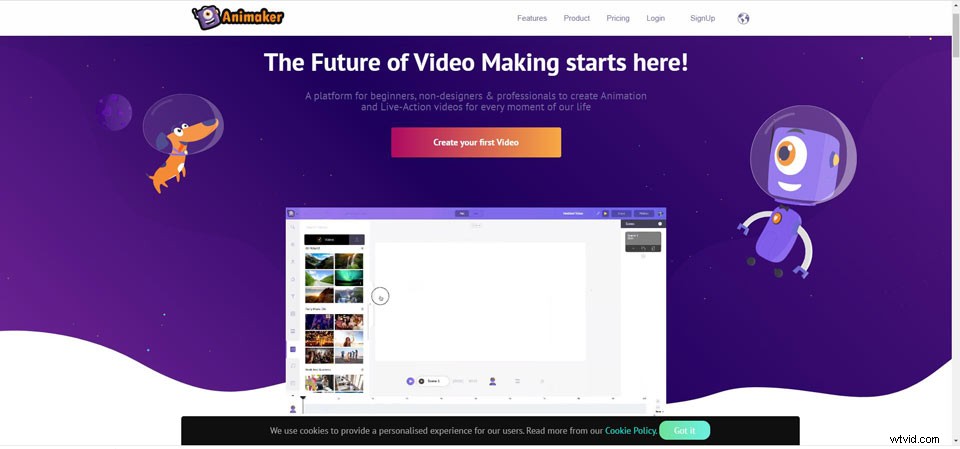
Jak vytvořit vertikální video
Protože vám Animaker poskytuje tolik šablon pro vytváření vertikálního videa, pojďme se podívat, jak pomocí Animakeru vytvořit vertikální video.
Krok 1. Otevřete webovou stránku Animaker a zadejte do řídicího panelu vertikální rozměr videa. Existuje mnoho motivů pro různé účely, jako je dovolená, Silvestr atd., vyberte jeden pro vstup do editačních oken.
Krok 2. Jakmile vstoupíte do okna úprav, můžete nahrát vlastní video nebo použít jeho přednastavené prvky. Upravte text a přidejte nějaké efekty, aby vaše vertikální video bylo speciální.
Krok 3. Klikněte na tlačítko Publikovat tlačítko ke stažení nebo přímému sdílení na sociálních sítích.
Jak převést horizontální video na vertikální
Pokud chcete převést horizontální video, které vaše kamera pořídí, na vertikální, mohou vám pomoci úžasné funkce Kawping. Podívejme se, jak to udělat.
Krok 1. Otevřete Kawping a klikněte na Zahájit úpravy tlačítko pro nahrání horizontálního videa.
Krok 2. Klikněte na Oříznout možnost zvolit poměr stran 9:16 pro příběh IGTV, Instagram a Snapchat. Přetáhněte rámeček, aby zůstal důležitou součástí.
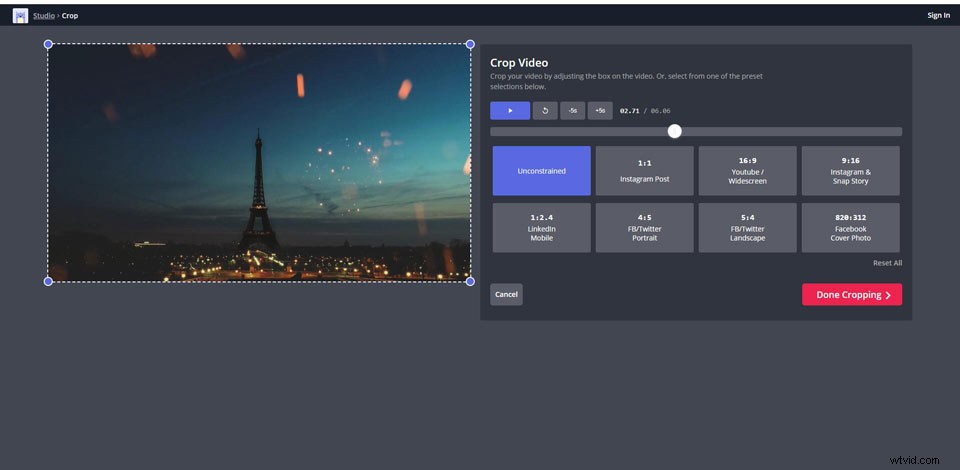
Krok 3. Klikněte na tlačítko Hotovo oříznutí pro podporu Studia. U vertikálního videa můžete provést nějaké úpravy, jako je oříznutí/rozdělení, změna barvy pozadí, přidání titulků a hudby atd.
Krok 4. Po dokončení klikněte na Exportovat video pro získání vertikálního videa z horizontálního.
Sečteno a podtrženo
Protože jste se naučili, jak vytvořit vertikální video různými metodami, doufáme, že je můžete sdílet na sociálních sítích pomocí tohoto trendu spotřeby videa, abyste se odlišili.
Pokud máte nějaké dotazy nebo návrhy ohledně vertikálního videa, neváhejte nás kontaktovat na adrese [email protected] nebo je sdílejte v sekci komentářů níže.
